टेक-सेवी विंडोज 11 उपयोगकर्ता सक्षम कर सकते हैं डेवलपर मोड किसी भी स्रोत से ऐप्स को साइडलोड करने के लिए। दुर्भाग्य से, डेवलपर मोड हमेशा अपेक्षित रूप से काम नहीं कर सकता है। स्विच चालू करने के बाद, डेवलपर मोड कभी-कभी स्वचालित रूप से वापस बंद हो सकता है। यदि आपके कंप्यूटर को पुनरारंभ करने से समस्या का समाधान नहीं होता है, तो नीचे दिए गए समस्या निवारण चरणों का पालन करें।
फिक्स: विंडोज 11 पर डेवलपर मोड चालू नहीं कर सकता
तृतीय-पक्ष प्रोग्राम अक्षम करें
सबसे पहले चीज़ें, सुनिश्चित करें कि आप a. का उपयोग कर रहे हैं व्यवस्थापक खाता. हो सकता है कि अतिथि खातों को डेवलपर मोड सक्षम करने की अनुमति न हो। फिर, अपने विंडोज 11 कंप्यूटर पर चल रहे सभी बैकग्राउंड प्रोग्राम को बंद कर दें ताकि यह सुनिश्चित हो सके कि वे डेवलपर मोड में हस्तक्षेप नहीं कर रहे हैं।
- लॉन्च करें कार्य प्रबंधक.
- पर क्लिक करें प्रक्रियाओं टैब।
- फिर, उन प्रोग्रामों का पता लगाएं, जिन्हें आप बंद करना चाहते हैं।
- प्रत्येक प्रोग्राम पर राइट-क्लिक करें और चुनें अंतिम कार्य.

- डेवलपर मोड को फिर से सक्षम करने का प्रयास करें।
यदि आप तृतीय-पक्ष ट्यून-अप उपयोगिताएँ चला रहे हैं, तो उन्हें अस्थायी रूप से अक्षम करें। यदि समस्या बनी रहती है, तो सभी तृतीय-पक्ष सिस्टम ऑप्टिमाइज़र की स्थापना रद्द करें, और जांचें कि क्या आपको कोई सुधार दिखाई देता है।
मरम्मत दूषित सिस्टम फ़ाइलें
यदि आपकी कुछ सिस्टम फ़ाइलें दूषित या हटाई गई हैं, तो हो सकता है कि विशिष्ट Windows 11 सुविधाएँ ठीक से काम न करें। स्वचालित रूप से दूषित या अनुपलब्ध सिस्टम फ़ाइलों का पता लगाने और उन्हें सुधारने के लिए SFC और DISM का उपयोग करें।
- व्यवस्थापक अधिकारों के साथ कमांड प्रॉम्प्ट लॉन्च करें।
- फिर, चलाएँ एसएफसी / स्कैनो कमांड करें और एंटर दबाएं।

- SFC द्वारा आपके सिस्टम फ़ाइलों की जाँच समाप्त होने तक प्रतीक्षा करें।
- फिर, नीचे एक-एक करके DISM कमांड चलाएँ:
DISM /ऑनलाइन /क्लीनअप-इमेज /चेकहेल्थDISM /ऑनलाइन /क्लीनअप-इमेज /स्कैनहेल्थDISM /ऑनलाइन /क्लीनअप-इमेज /RestoreHealth
- अपने कंप्यूटर को पुनरारंभ करें और जांचें कि क्या आप डेवलपर मोड का उपयोग कर सकते हैं।
वैकल्पिक रूप से, यदि आप इस उपकरण से अधिक परिचित हैं, तो आप ऊपर दिए गए आदेशों को चलाने के लिए पावरशेल का उपयोग कर सकते हैं।
समूह नीति के माध्यम से डेवलपर मोड सक्षम करें
ध्यान दें: समूह नीति संपादक विंडोज 11 होम पर उपलब्ध नहीं है। यदि आप यह OS संस्करण चला रहे हैं, तो अगले चरण पर जाएँ।
- सर्च आइकॉन पर क्लिक करें और एंटर करें gpedit.msc.
- लॉन्च करें समूह नीति संपादक.
- पर जाए कंप्यूटर विन्यास.
- चुनते हैं एडमिनिस्ट्रेटिव टेम्पलेट.
- फिर जाएं विंडोज घटक.
- चुनते हैं ऐप पैकेज परिनियोजन.
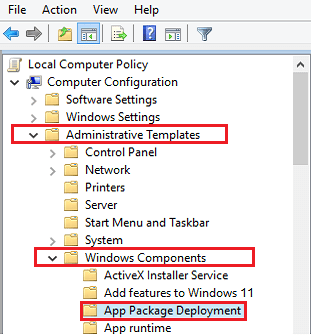
- डबल-क्लिक करें सभी विश्वसनीय ऐप्स को इंस्टॉल होने दें.
- विकल्प सक्षम करें।
- फिर, उस विकल्प को सक्षम करें जो कहता है Windows Store ऐप्स के विकास की अनुमति दें और उन्हें एक एकीकृत विकास परिवेश (IDE) से इंस्टॉल करें.
- परिवर्तनों को सहेजें, और जांचें कि क्या आप उपयोग कर सकते हैं डेवलपर मोड.
बिट्स को पुनरारंभ करें
यदि आप अभी भी डेवलपर मोड तक नहीं पहुंच पा रहे हैं, तो पृष्ठभूमि इंटेलिजेंस ट्रांसफर सेवा को पुनरारंभ करें।
- पर क्लिक करें खोज आइकन.
- प्रकार services.msc और एंटर दबाएं।
- फिर, का पता लगाएं बैकग्राउंड इंटेलिजेंस ट्रांसफर सर्विस (बिट्स)।
- सेवा पर राइट-क्लिक करें और चुनें पुनः आरंभ करें.
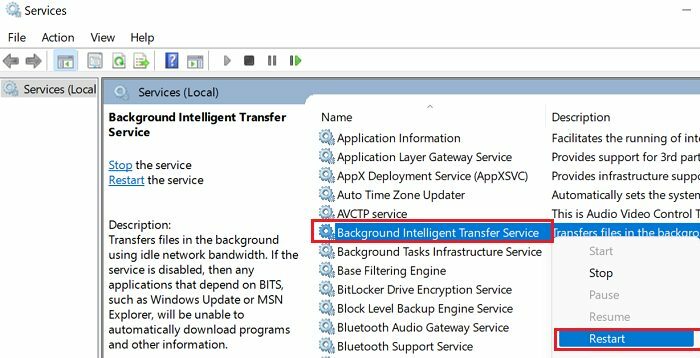
अपना कंप्यूटर रीसेट करें
यदि समस्या बनी रहती है, तो अपने पीसी को रीसेट करने का प्रयास करें। यदि विशिष्ट विंडोज सिस्टम फाइलें सही ढंग से स्थापित करने में विफल रहती हैं, तो आपकी मशीन को रीसेट करने से समस्या ठीक हो जानी चाहिए।
- के लिए जाओ समायोजन.
- चुनते हैं प्रणाली.
- फिर पर क्लिक करें स्वास्थ्य लाभ.
- पर क्लिक करें इस पीसी को रीसेट करें.

- उस विकल्प का चयन करें जो आपको अपनी फ़ाइलें और फ़ोल्डर रखने देता है।
अपने व्यवस्थापक से संपर्क करें
यदि आपका कंप्यूटर स्कूल या कार्य संगठन द्वारा प्रबंधित किया जाता है, तो अधिक सहायता के लिए अपने आईटी व्यवस्थापक से संपर्क करें। एक त्वरित अनुस्मारक के रूप में, डेवलपर मोड आपको अहस्ताक्षरित स्क्रिप्ट और ऐप्स चलाने देता है, जो कभी-कभी गोपनीयता और सुरक्षा जोखिम पैदा कर सकते हैं। कई व्यवस्थापक सुरक्षित पक्ष में रहना पसंद करते हैं और डेवलपर मोड को अवरुद्ध करते हैं।
निष्कर्ष
यदि आप Windows 11 पर डेवलपर मोड का उपयोग नहीं कर सकते हैं, तो तृतीय-पक्ष पृष्ठभूमि प्रोग्राम अक्षम करें। फिर, दूषित सिस्टम फ़ाइलों को सुधारने के लिए SFC और DISM चलाएँ। साथ ही, बैकग्राउंड इंटेलिजेंस ट्रांसफर सर्विस को पुनरारंभ करें। यदि आप Windows 11 Pro चला रहे हैं, तो जांचें कि क्या आप समूह नीति के माध्यम से डेवलपर मोड को सक्षम कर सकते हैं। अंत में, यदि समस्या बनी रहती है, तो अपने पीसी को रीसेट करें और यदि आपकी मशीन किसी संगठन द्वारा प्रबंधित की जाती है तो अपने व्यवस्थापक से संपर्क करें।
क्या आपने डेवलपर मोड को सक्षम करने का प्रबंधन किया है? आपके लिए कौन सा समाधान काम किया? नीचे टिप्पणी करके हमें बताएं।